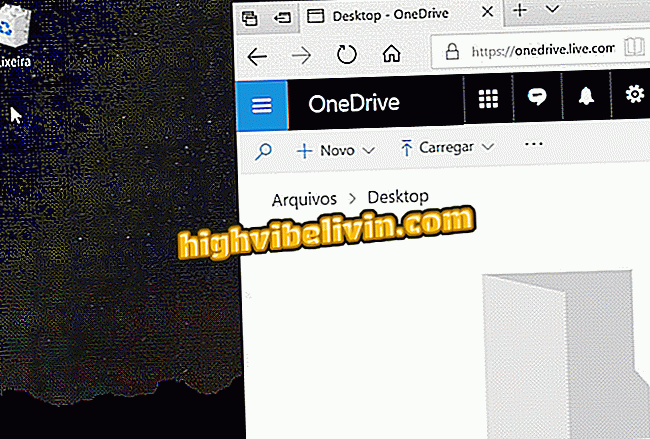फ़ोटो संपादित करने और अपने फ़ोन पर कोलाज बनाने के लिए YouCam Perfect का उपयोग कैसे करें
YouCam Perfect ऐप Google Play Store और ऐप स्टोर पर उपलब्ध एक निःशुल्क ऐप है जो आपको फ़िल्टर जोड़ने और अपने फ़ोन से फ़ोटो बढ़ाने के लिए संपादन करने देता है। इसके "सेल्फी कैम" क्षेत्र के अलावा, जहां आप चेहरे पर मेकअप जोड़ने के लिए उपकरण पा सकते हैं, ऐप में फोटो कोलाज बनाने और पोस्टर लगाने और पत्रिका कवर और अन्य मजेदार स्थितियों में डालने के लिए कार्य भी शामिल हैं।
निम्न ट्यूटोरियल आपको चरण-दर-चरण दिखाता है कि iPhone (iOS) और एंड्रॉइड फ़ंक्शन के लिए YouCam परफेक्ट का उपयोग करके अपनी तस्वीरों को कैसे संपादित किया जाए।

ट्यूटोरियल दिखाता है कि अपने फोन से तस्वीरों को सुशोभित और संपादित करने के लिए YouCam परफेक्ट ऐप का उपयोग कैसे करें
YouCam परफेक्ट के साथ फोटो में चेहरे पर मुस्कुराहट कैसे रखें
कोलाज बनाने का विकल्प
चरण 1. डाउनलोड में YouCam सही डाउनलोड करने के बाद, एप्लिकेशन खोलें और अपने फोन पर मीडिया ब्राउज़र खोलने के लिए "कोलाज़" विकल्प पर टैप करें। फिर, उस फ़ोल्डर पर जाएं जहां आप उन तस्वीरों को पा सकते हैं जिन्हें आप कोलाज में उपयोग करना चाहते हैं।

YouCam Perfect द्वारा अपने फोन के फोटो फोल्डर को एक्सेस करने का विकल्प
चरण 2. उन तस्वीरों का चयन करें, जिनका आप उपयोग करना चाहते हैं और स्क्रीन के ऊपरी दाईं ओर स्थित वीज़ा आइकन पर टैप करें। फिर सुझाए गए विकल्पों में से एक चुनें या अन्य कोलाज लेआउट तक पहुंचने के लिए गुलाबी तीर आइकन स्पर्श करें।

फ़ोटो का चयन करना और YouCam परफेक्ट में अन्य कोलाज विकल्पों तक पहुँचना
चरण 3. पहले से चयनित छवियों में उपयोग करने के लिए कोलाज विकल्पों में से एक को स्पर्श करें। संपादन समाप्त करने के लिए, "सहेजें" स्पर्श करें।

YouCam परफेक्ट ऐप के साथ बनाई गई तस्वीरों के कोलाज को बचाने का विकल्प
चरण 4. फोटो सहेजा जाएगा और आप सामाजिक नेटवर्क और दूतों के लिए अपने कोलाज लेने के लिए साझाकरण आइकन पर टैप कर सकते हैं।

YouCam सही आवेदन साझा करने का विकल्प
सेल फोन से फोटो के साथ पोस्टर बनाने का विकल्प
चरण 1. एप्लिकेशन खोलें और स्क्रीन के नीचे बतख आइकन पर टैप करें। फिर चुनें कि क्या मज़ेदार या कलात्मक पोस्टर पैटर्न का उपयोग करना है। आवेदन के लिए वांछित पोस्टर डाउनलोड करने के लिए आपको हरे तीर आइकन को छूने की आवश्यकता है।

YouCam परफेक्ट पोस्टर बनाने के लिए स्क्रीन खोलने का विकल्प
चरण 2. डाउनलोड किए गए पोस्टर को स्पर्श करें और फोटो फ़ोल्डर चुनें जहां आप जिस छवि का उपयोग करना चाहते हैं वह विधानसभा में है।

मोबाइल फोन की तस्वीरों के फ़ोल्डर को चुनने का विकल्प जहां वह फोटो है जो YouCam Perfect के संस्करण में उपयोग किया जाएगा
चरण 3. उस छवि को स्पर्श करें जिसका आप उपयोग करना चाहते हैं और, अगली विंडो में, अपना चेहरा केवल फ़्रेम करें। जारी रखने के लिए, स्क्रीन के निचले-दाएं कोने में वीजा आइकन पर क्लिक करें।

फोटो कटआउट जिसे YouCam परफेक्ट पोस्टर में डाला जाएगा
चरण 4. पूरे चेहरे के क्षेत्र को स्लाइड करने और सील करने के लिए अपनी उंगली का उपयोग करें।

YouCam सही के साथ एक तस्वीर में अपना चेहरा फसल के लिए विकल्प
चरण 5. अपने चेहरे के चयन के साथ, स्क्रीन के निचले दाएं कोने में वीजा आइकन स्पर्श करें। अगली विंडो में, अपनी अंगुलियों से चिमटी की गति का उपयोग करके चेहरे के आकार को पोस्टर पर समायोजित करें। इसके साथ, आप अपने द्वारा चुनी गई छवि के आकार को बढ़ा या घटा सकते हैं। जब आप संतुष्ट हों, तो "सहेजें" विकल्प पर टैप करें।

YouCam परफेक्ट पोस्ट में फोटो डालने के लिए फसल और विकल्प
चरण 6. यदि आप सामाजिक नेटवर्क या दूतों के लिए परिणाम लेना चाहते हैं, तो स्क्रीन के ऊपरी दाईं ओर साझाकरण आइकन स्पर्श करें और एक भेजने का विकल्प चुनें।

YouCam परफेक्ट में बनाए गए पोस्टर को साझा करने का विकल्प
तस्वीरों को सुशोभित और संपादित करने के लिए विकल्पों का उपयोग करना
चरण 1. एप्लिकेशन खोलें, कैमरा आइकन टैप करें और एक फोटो लें। फिर सुझाए गए फ़िल्टर में से एक को लागू करें और "फेस ब्यूटिफायर" पर जाएं।

YouCam परफेक्ट में एक तस्वीर लेने और संपादन शुरू करने का विकल्प
चरण 2. इस बिंदु पर, blemishes को दूर करने के लिए अलंकरण उपकरण में से एक का उपयोग करें, अपना चेहरा और अन्य उपलब्ध कार्यों को मॉडल करें। आगे बढ़ने के लिए, "संपादित करें" स्पर्श करें।

YouCam सही अनुप्रयोग चेहरा सौंदर्यीकरण विकल्प
चरण 3. संपादन स्क्रीन आपको अन्य संभावनाओं के बीच चित्र, पाठ, फसल जोड़ने और छवि को समायोजित करने की अनुमति देता है। जब आप संतुष्ट हों, तो सहेजें पर टैप करें। अगली विंडो इस बात की पुष्टि करती है कि फोटो को फोन में डाउनलोड किया गया है और स्क्रीन के ऊपरी दाएं कोने में साझाकरण बटन है। जारी रखने के लिए टैप करें।

YouCam परफेक्ट में एक संपादित छवि को संपादित करने और साझा करने के लिए विकल्प
चरण 4. आप सामाजिक नेटवर्क और दूतों के लिए अपनी तस्वीर लेने के लिए साझाकरण विकल्पों में से एक चुन सकते हैं।

YouCam परफेक्ट में एक संपादित तस्वीर साझा करने के लिए विकल्प
YouCam मास्टर, कोलाज बनाने के लिए या अपनी तस्वीरों को अलंकृत करने के लिए बिल्कुल सही ऊपर दिए गए सुझावों का उपयोग करें।
सबसे अच्छा मुफ्त फोटो संपादन ऐप क्या है? आप इस विषय का उत्तर नहीं दे सकते